Es wäre eine Untertreibung zu sagen, dass die Nachrichten-App – auch als iMessage bekannt – unsere Kommunikation verändert hat. Es ist viel einfacher geworden, mit Menschen in Kontakt zu bleiben, unabhängig davon, ob sie sich im selben Land wie wir befinden. Darüber hinaus müssen Sie sich nicht so viele Sorgen darüber machen, dass Ihnen für SMS-Nachrichten in anderen Ländern Gebühren in Rechnung gestellt werden.
Verwandte Lektüre:
Wenn Sie einige Daten sparen möchten, versuchen Sie, Niedrig einzuschalten Qualitätsbildmodus. Mit diesem Tool können Sie Bilder senden, die nicht so hochwertig sind wie normalerweise, aber immer noch gut genug sind.
Lesen Sie weiter, um herauszufinden, warum Sie den Bildmodus mit niedriger Qualität aktivieren sollten und ob Sie iOS 16 benötigen. Sie erfahren auch, wie Sie die Funktion aktivieren.
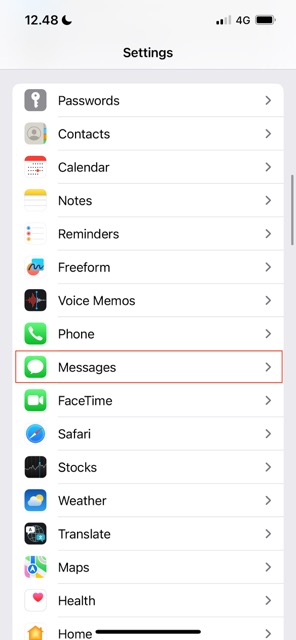
Benötige ich iOS 16, um den Bildmodus mit niedriger Qualität zu aktivieren?
Nein – iPhones verfügen seit iOS über den Bildmodus mit niedriger Qualität 10, das ursprünglich im September 2016 veröffentlicht wurde. Solange Ihr Gerät mindestens diese Version von iOS unterstützt, können Sie den Bildmodus mit niedriger Qualität aktivieren.
Warum sollten Sie den Bildmodus mit niedriger Qualität aktivieren? on Messages?
Bevor wir uns ansehen, wie Sie den Bildmodus mit niedriger Qualität in iMessage aktivieren, lassen Sie uns herausfinden, warum Sie dies möglicherweise tun möchten. Nachfolgend sind die drei wichtigsten Gründe aufgeführt.
1. Daten speichern
Der Hauptgrund, warum die meisten Menschen den Low Quality Image Mode verwenden, ist das Speichern von Daten. Große Dateien können Ihr monatliches Kontingent aufzehren, besonders wenn Sie versuchen, qualitativ hochwertige Fotos zu teilen, die Sie mit einer professionellen Kamera aufgenommen haben.
Während Sie beim Einsenden von Bildern immer noch einen Teil Ihrer Daten verbrauchen Low Quality Image Mode, es ist bei weitem nicht so viel, wie es sonst der Fall wäre. So können Sie ein wenig aufatmen, bevor Sie Ihr Abonnementpaket upgraden müssen.
2. Nachrichten schneller senden
Haben Sie jemals versucht, einen Anhang über iMessage zu senden, nur dass es quälend lange gedauert hat? Sie können dieses Problem mindern, indem Sie den Bildmodus mit niedriger Qualität aktivieren.
Da Ihre Dateien kleiner sind, sollten die Empfänger Ihre Nachrichten schneller erhalten. Natürlich müssen Sie hier andere Dinge berücksichtigen – wie z. B. die Geschwindigkeit Ihrer Internetverbindung.
3. Akku sparen
Je mehr Ihr Telefon arbeiten muss, desto schneller entlädt sich Ihr Akku. Wenn Sie regelmäßig große Dateien an andere senden, stellen Sie möglicherweise fest, dass Ihre Akkulaufzeit nicht so gut ist, wie Sie es sich sonst gewünscht hätten.
Sobald Sie den Bildmodus mit niedriger Qualität aktiviert haben, benötigt Ihr iPhone nichts mehr um so viel Energie zu verbrauchen, um Ihre Nachrichten zu verarbeiten und zu senden. Sie sollten also hoffentlich auch einen Unterschied in der Akkulaufzeit feststellen.
So aktivieren Sie den Bildmodus mit niedriger Qualität in der Nachrichten-App
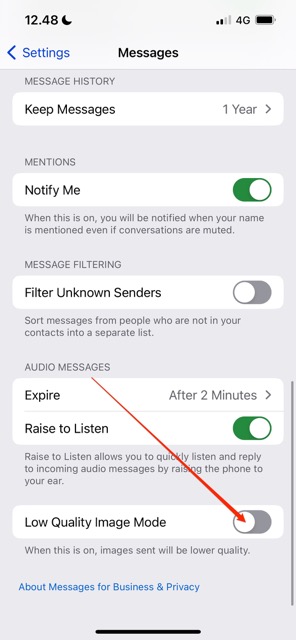
Da wir nun die Grundlagen behandelt haben , sehen wir uns an, wie Sie den Bildmodus mit niedriger Qualität in der Nachrichten-App aktivieren können. Befolgen Sie die unten aufgeführten Schritte:
Suchen Sie in der App”Einstellungen”nach der Registerkarte Nachrichten und wählen Sie diese aus. Scrollen Sie zum Ende des nächsten Fensters. Hier sehen Sie einen Schalter neben Bildmodus mit niedriger Qualität; Schalten Sie diese ein, so dass sie grün wird.
Bildmodus niedriger Qualität in Nachrichten aktivieren: Einfach und effektiv
Wenn Sie Bilder per iMessage senden möchten, aber keine großen Datenmengen verwenden möchten, lohnt es sich, den Bildmodus niedriger Qualität zu wechseln an. Der Vorgang erfordert nur, dass Sie durch einige Bildschirme tippen und ein Element einschalten. Sobald Sie das getan haben, sind Sie fertig.
Nachdem Sie diesen Artikel gelesen haben, sollten Sie alle Informationen haben, die Sie benötigen, um den Bildmodus mit niedriger Qualität für Nachrichten zu aktivieren. Wenn Sie später Ihre Meinung ändern, befolgen Sie die gleichen Schritte – aber schalten Sie die Schaltfläche aus statt ein.

Danny ist ein freiberuflicher Autor, der Apple-Produkte seit über einem Jahrzehnt verwendet. Er hat für einige der größten Technologiepublikationen im Internet geschrieben und war zuvor als interner Autor tätig, bevor er seinen eigenen Weg einschlug. Danny ist in Großbritannien aufgewachsen, schreibt aber jetzt von seiner skandinavischen Basis aus über Technik.